BXONE(ビーエックスワン)は、日本円での入金・出金が可能なオンラインウォレットです。
海外FX業者への入出金で注目されており、手数料などのコストを抑えることができます。
BXONEの口座開設方法や必要書類の提出方法などについて紹介していくので、利用を考えている人は参考にしてみてください。
このページの目次
BXONEとは
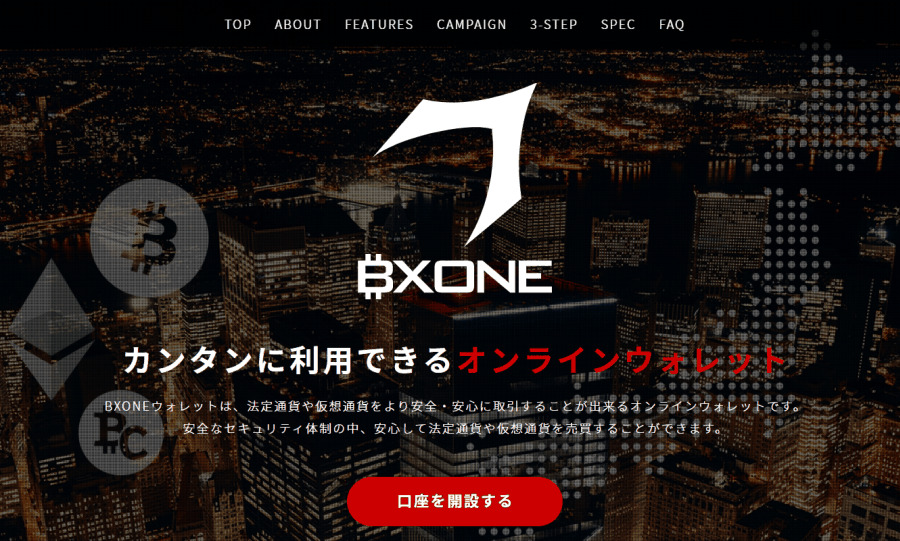
- 日本語サポートあり
- 日本の銀行から入金できる
- コールドウォレット・キャプチャ認証・2段階認証あり
- 7種類の仮想通貨の取り扱い
- 24時間オンライン対応
(参照:BXONE公式)
日本円や米ドル、ユーロに対応しているほか、ビットコインやイーサリアムなどの仮想通貨を保有できるウォレットしても注目されています。
以前は手数料が高めで利用者が少ない傾向にありましたが、出金手数料が安くなったことで使いやすさがアップしています。
セキュリティー面では、コールドウォレットやキャプチャ認証、2段階認証システムが採用されており、顧客の口座資金を厳重に守っています。
また、BXONEには日本人スタッフが常駐しているので、何かあった時に日本語でサポートを受けることが可能です。
メールでの対応時間は香港時間で9時~18時となるので、日本時間で10時~19時となります。(参照:BXONE お問い合わせ)
 ゲムゲム
ゲムゲム
BXONEの口座開設方法
BXONEの口座開設方法について紹介していきます。
手続きはすべてオンラインで完結するので、郵送などの手間はかかりません。
トップページにアクセスする
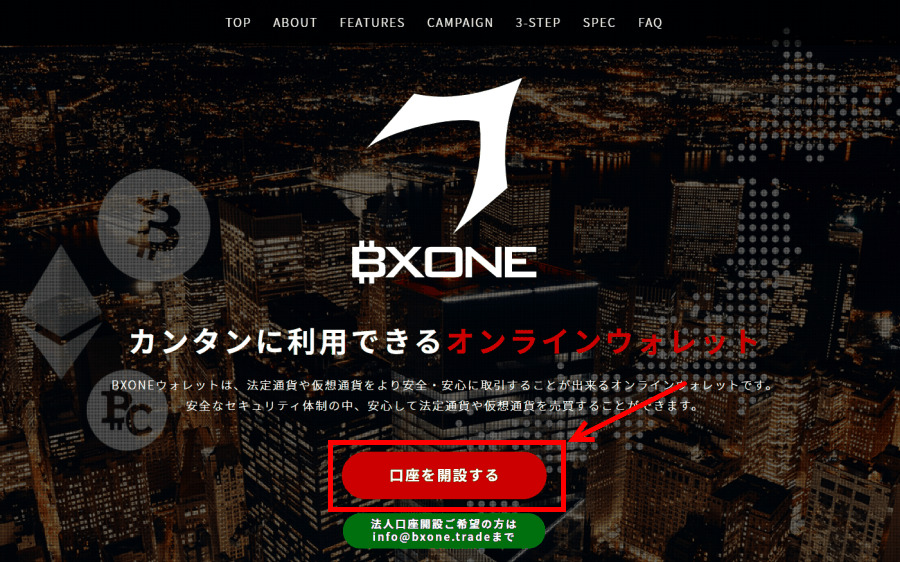
まず、BXONEのトップページにアクセスして、「口座を開設する」をクリックします。
口座開設フォームに入力する
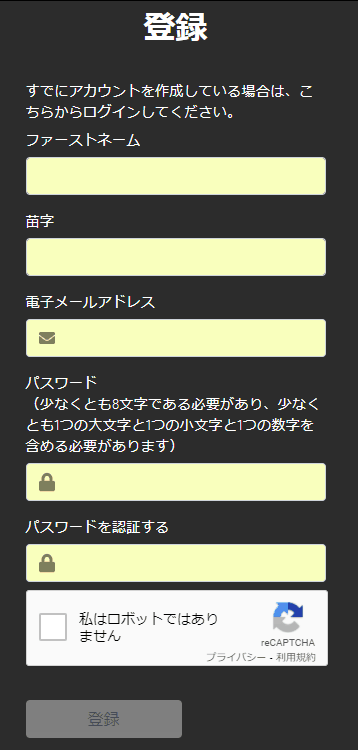
- First Name(名前):Taro
- Last name(苗字):Yamada
- E-Mail Address(登録メールアドレス):gem.taro@gmail.com
- Password(パスワード):xyz123ZA
- Confirm Password(パスワードの確認):xyz123ZA
必要事項の入力が完了したら、「私はロボットではありません」にチェックを入れ、Register(登録)をクリックしましょう。
メールアドレスを有効化する
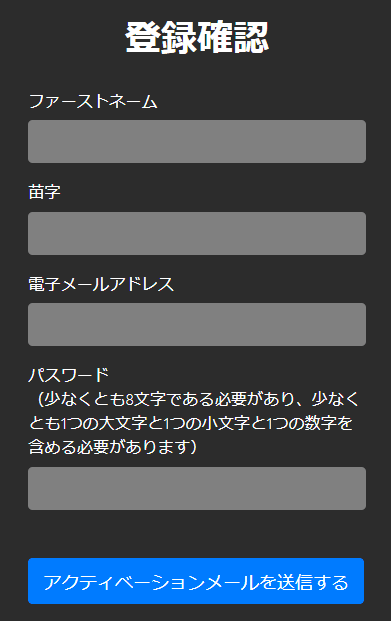
Register(登録)をクリックすると確認ページが表示されるので、入力内容に間違いがなければ「Send Activation mail(アクティベーションメールを送信する)」をクリックしてください。
登録完了

アクティベーションメールを送信すると登録完了画面になり、登録メールアドレスにURLが送られた旨が記載されています。
登録に使ったメールアドレスのメールボックスを確認しましょう。
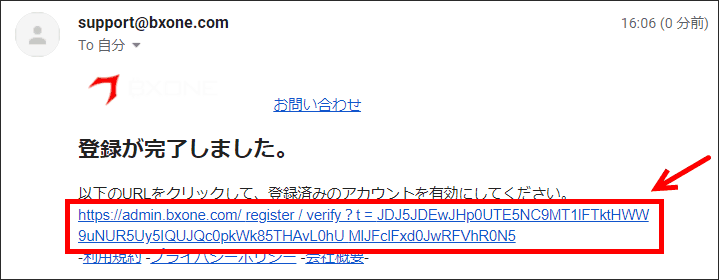
早ければ数秒程度でBXONEサポートから登録完了メールが届き、URLが記載されているので、URLをタップしてアカウントを有効にしてください。
口座開設完了
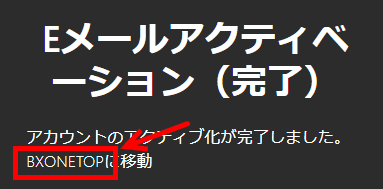
URLをタップすると、アカウントの有効化が完了したと表示され、口座開設申請と登録メールアドレスの有効化が完了します。
これでBXONEの管理画面からログインすることが可能になります。
BXONEのログイン
次にBXONEの口座自体を有効化するために、ログインをしていきましょう。
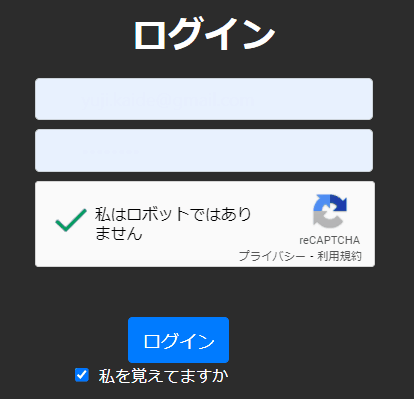
口座開設時に登録したメールアドレスとパスワードを入力してください。
「私はロボットではありません」にチェックを入れ、ログインボタンを押しましょう。
問題なく会員ページが表示されればOKです。
BXONE 必要書類の提出方法
ログイン後に出金の操作を可能にするために、必要書類の提出を行う必要があります。
ここでは、BXONEでの必要書類の提出方法を画像付きで紹介していきます。
ログイン後KYCをクリックする
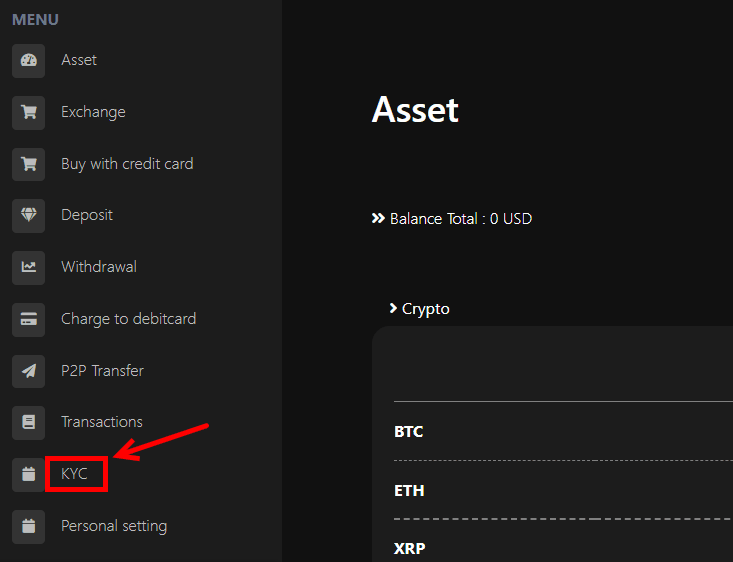
「MENU」から「KYC」をクリックしましょう。
個人情報を入力する
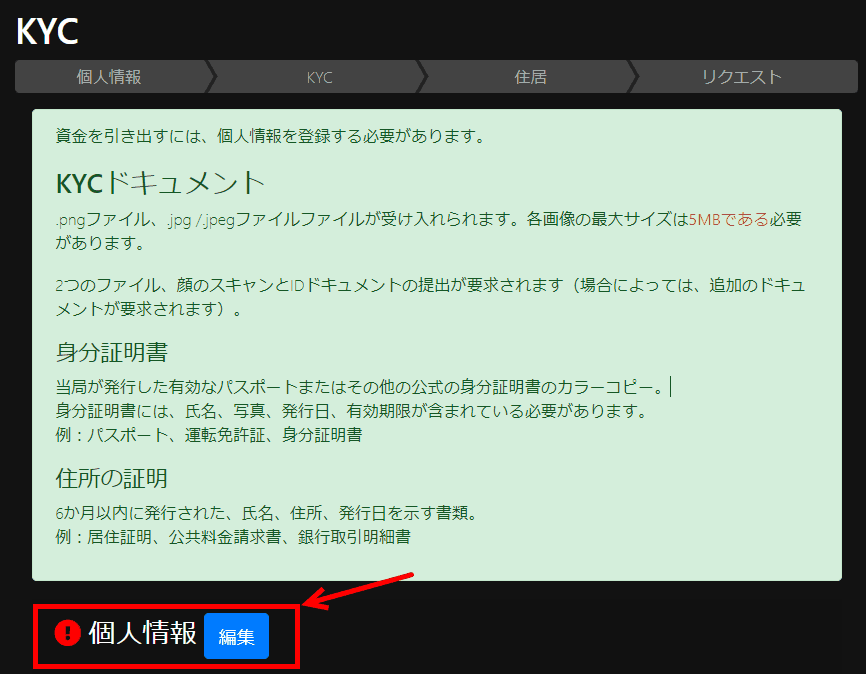
BXONE登録時には名前やメールアドレスなどしか登録情報がないため、資金引き出しのためには細かな個人情報を入力しておく必要があります。
登録情報を変更するために、「Personal setting(個人情報)」の横の「Edit(編集)」をクリックしてください。
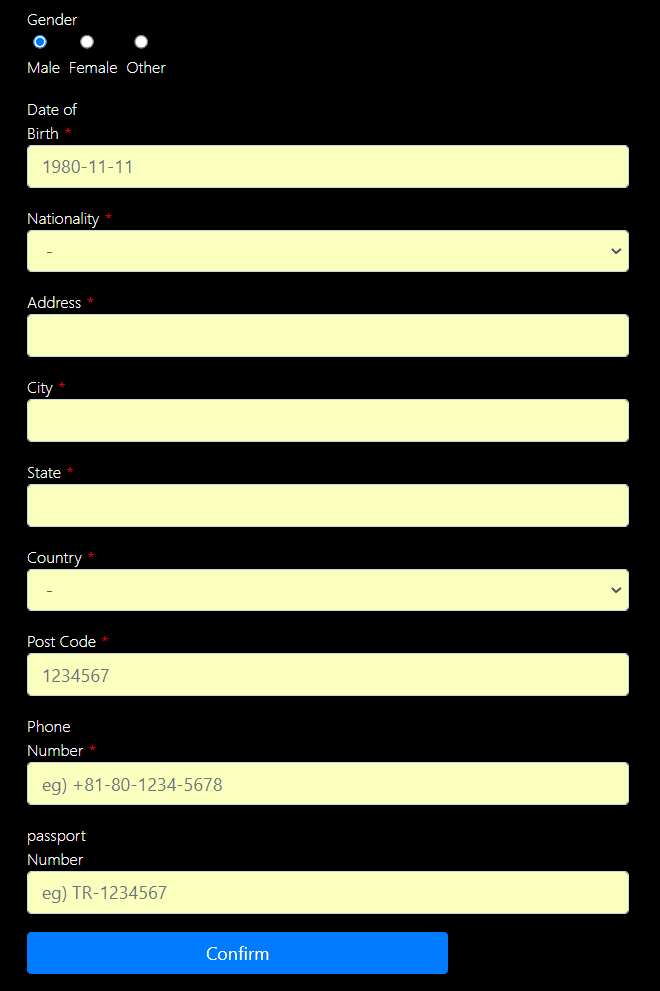
赤い※印が付いている部分はすべて入力する必要があります。
- Gender(性別):Male
- Date of Birth(生年月日):1980-11-11
- Nationality(国籍):Japan
- Address(町村名・番地):6-10-1, Roppongi
- City(市・区):Minato-Ku
- State(都道府県):Tokyo
- Country(国):Japan
- Post Code(郵便番号):1234567(ハイフンなしはなしでOKです)
- Phone Number(電話番号):+81-80-1234-5678(国番号+最初のゼロを抜かして入力)
- Passport Number(パスポート番号):TR-1234567
国籍や性別はリストから該当のものを選択しましょう。
なお、性別やパスポート番号については、米印が付いていないため必須ではありません。
全て間違いなく入力ができたら、Confirm(確認)ボタンを押してください。
本人書類の提出をする
個人情報の登録が完了したら、続いて本人書類の提出に進みましょう。
書類の提出なしでも入金操作は可能ですが、本人書類を提出することで出金が可能となります。
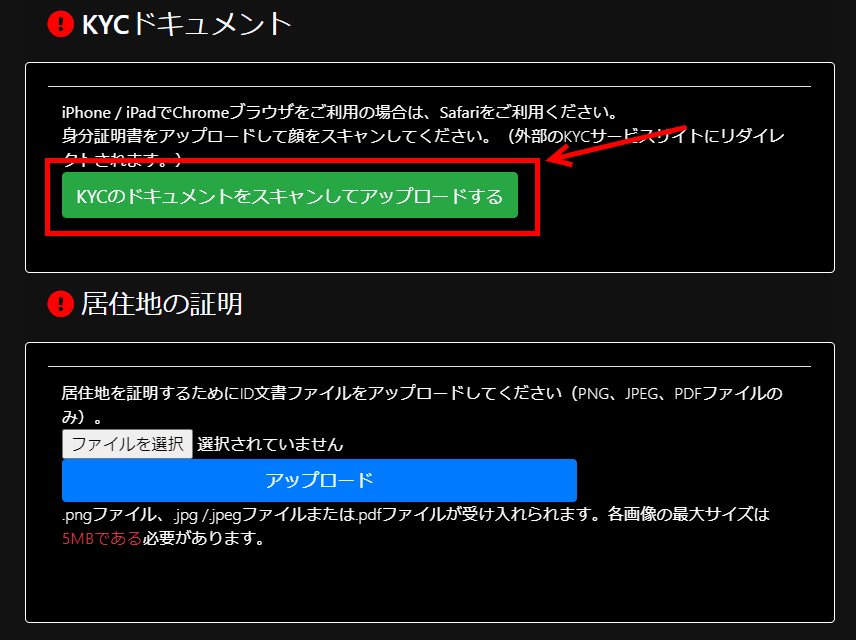
- KYCdocuments(KYCドキュメント)⇒身分証明書の提出
- Proof of residence(居住地の証明)⇒住所確認書類の提出
「KYCのドキュメントをスキャンしてアップロードする」をクリックしてください。
身分証明書の提出方法
ステップ1:書類を選択する
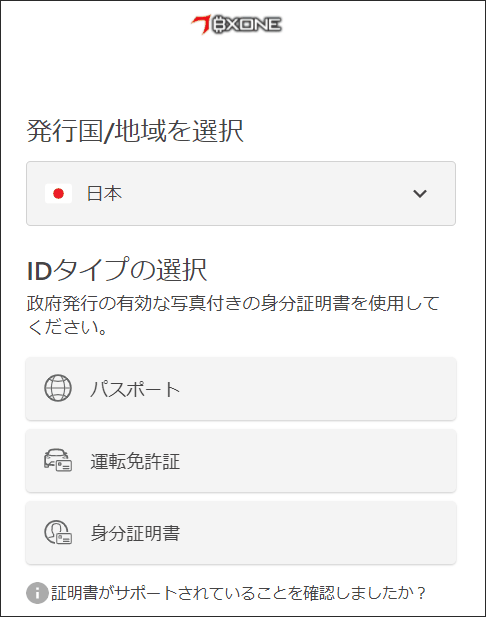
- パスポート
- 運転免許証
- 身分証明書(マイナンバーカード)
身分証明書は顔写真付きの有効期限内の書類である必要があり、パスポートや運転免許証、IDカードでの認証が可能です。
3つの中から提出する証明書を選びましょう。
ステップ2:アップロードの方法を選択
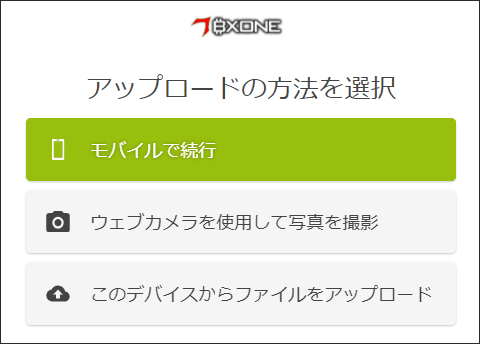
アップロードの方法は、ウェブカメラでその場で撮影してアップロードするか、手元にあるファイルをアップロードするか選択しましょう。
モバイルで撮影して書類を提出する場合には、モバイルリンクを送信するかQRコードを読み込むことで提出可能となります。
ステップ3:顔認証
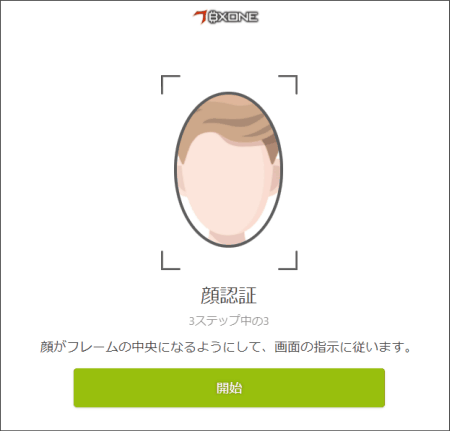
顔認証を求められるので、顔がフレームの中央になるようにして画面の指示に従っていきましょう。
これで身分証明書の提出が完了します。
住所確認書類の提出方法
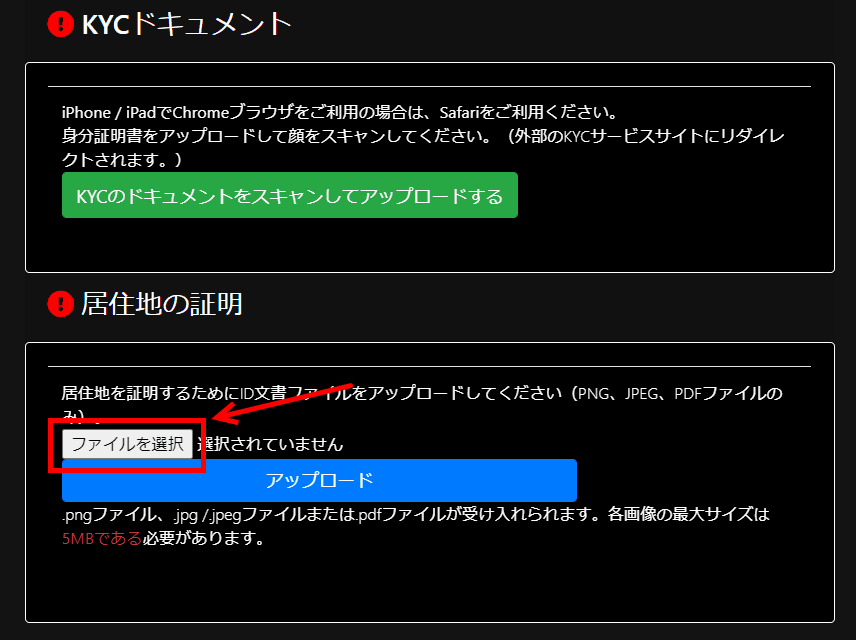
Proof of residence(居住地の証明)から住民確認書類の提出を行います。
「ファイルを選択」をクリックしてください。
- 公共料金の請求書・明細
- クレジットカード明細
- 住民票
- 銀行証明など
※身分証明書の提出でパスポートを選んだ場合には、運転免許証も提出可能
住所確認書類については、発行から6カ月以内のものしか認められていないので注意してください。
2種類の書類のアップロードが完了したら、「Request identification approval(承認を申請する)」ボタンをタップしましょう。
これで書類の提出は完了なので、BXONEの審査終了を待ちましょう。
BXONE口座の有効化
BXONE側の審査が完了すると、BXONE Supportから「Identification Confirmed(本人確認が完了しました)」というようなメールが届きます。
このメールが届くとBXONE口座の有効化が完了したことになり、入出金などすべての機能が使えるようになります。
海外FX口座への入金がまだの人は、さっそく入金をしてトレードを始めましょう。
XMに入金を行う場合BXONEは手数料がかからず、すぐ反映されるためおすすめです。
まとめ
 ゲムゲム
ゲムゲム
BXONEの口座開設方法や必要書類の提出・ログイン方法について紹介していきました。
口座開設は名前やメールアドレスの入力だけで完了しますが、出金などすべての機能を利用するためには本人確認が必要となります。
手元に必要な書類がそろっていれば本人確認はすぐに完了するので、引き出したい時にすぐに出金できるよう早めに手続きしておきましょう。




